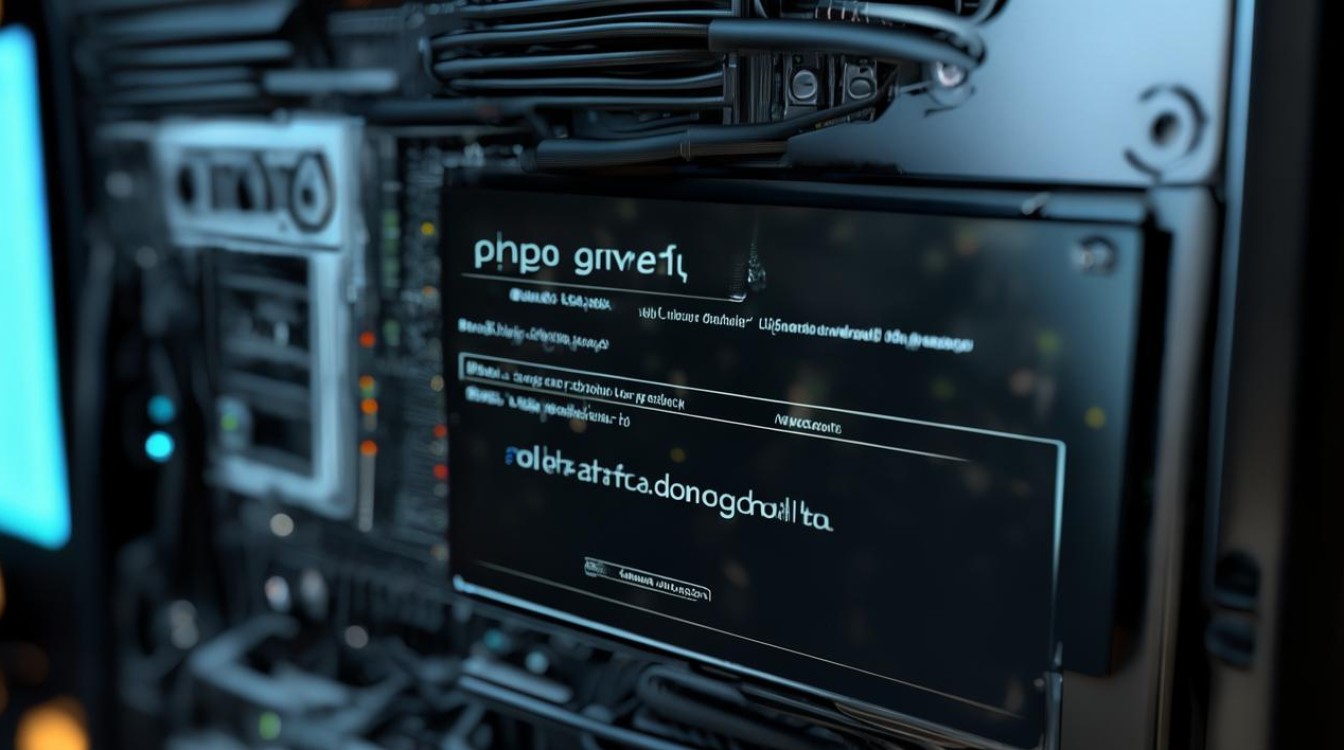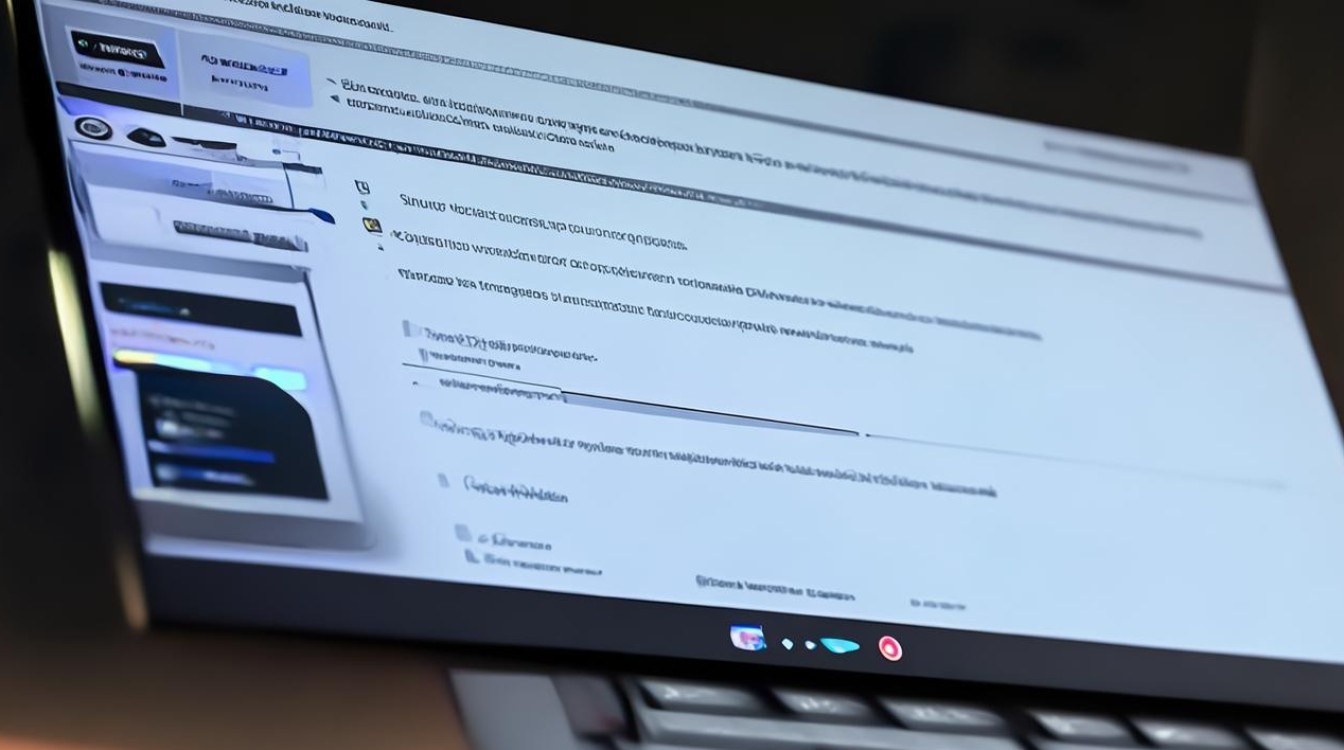系统如何装在固态硬盘
shiwaishuzidu 2025年4月25日 20:57:32 固态 5
安装系统到固态硬盘需先选合适SSD,备份数据,制作启动盘,将SSD装电脑,开机进BIOS设启动项,按提示安装系统。
前期准备
-
选择合适的固态硬盘

- 接口类型:常见的固态硬盘接口有SATA、mSATA、M.2等,需要确保所选固态硬盘的接口与主板兼容,如果主板提供M.2接口,选择M.2接口的固态硬盘能获得更好的性能和更便捷的安装体验。
- 容量:根据个人需求和使用场景选择合适容量的固态硬盘,一般建议至少选择256GB的容量,以满足操作系统和常用软件的安装需求,如果需要存储大量数据,如游戏、视频等,可以选择更大容量的固态硬盘,如512GB、1TB甚至更大容量。
- 读写速度:关注固态硬盘的读写速度指标,如顺序读取速度和写入速度,读写速度越快,系统启动、软件加载和文件传输等操作就越迅速,NVMe协议的M.2固态硬盘在速度上具有较大优势,其顺序读取速度可高达数千MB/s,而SATA接口的固态硬盘顺序读取速度通常在500MB/s 600MB/s左右。
-
备份重要数据:在安装新固态硬盘之前,务必备份电脑中所有重要数据,因为安装过程中可能会涉及到格式化硬盘等操作,导致数据丢失,可以将数据备份到外部硬盘、云存储或其他可靠的存储设备中。
-
准备安装工具
- 螺丝刀:用于打开机箱和固定固态硬盘,一般需要小型十字螺丝刀和一字螺丝刀。
- 系统安装盘或U盘启动盘:如果是安装Windows系统,可以从微软官方网站下载系统镜像,并使用工具如Rufus等制作成启动盘,对于Linux系统,也可以从相应的官方网站获取系统镜像并制作启动盘。
安装固态硬盘
-
关闭电脑并拔掉电源插头:确保电脑完全关闭,以避免在安装过程中发生电击事故。
-
打开机箱:使用螺丝刀拧下机箱侧面板的螺丝,然后轻轻取下侧面板,露出机箱内部的主板和硬盘安装位置。
-
找到合适的安装位置并固定固态硬盘
- SATA接口固态硬盘:将固态硬盘放入机箱内预留的3.5英寸硬盘位或2.5英寸硬盘位(如果有),使用螺丝刀拧紧螺丝,将固态硬盘固定在硬盘位上,如果是2.5英寸的固态硬盘安装在3.5英寸的硬盘位,可能需要使用专用的硬盘支架进行固定,以确保硬盘的稳定性。
- M.2接口固态硬盘:找到主板上的M.2接口插槽,将固态硬盘以一定角度插入插槽中,然后按下固态硬盘,使其金手指与插槽紧密接触,使用螺丝将固态硬盘固定在主板上。
设置BIOS/UEFI
-
进入BIOS/UEFI设置界面:根据电脑的型号和主板的不同,进入BIOS/UEFI设置界面的方法也有所不同,常见的方法有在开机时按下Del键、F2键、F10键等,具体按键信息可以在电脑启动时屏幕下方的提示信息中找到。
-
设置启动顺序:在BIOS/UEFI设置界面中,找到“Boot”或“启动”选项,将U盘启动盘或系统安装盘设置为第一启动项,这样,电脑在启动时会首先从安装介质中读取系统安装文件。

-
保存并退出BIOS/UEFI设置界面:完成启动顺序的设置后,按下F10键保存设置并退出BIOS/UEFI设置界面,电脑将自动重启,并从安装介质启动。
安装系统
-
分区固态硬盘:当电脑从安装介质启动后,会进入系统安装界面,在此界面中,选择要安装系统的固态硬盘,然后对其进行分区,一般建议至少创建两个分区,一个用于安装操作系统(如C盘),大小可根据系统和软件的安装需求设置,通常分配100GB 200GB左右;另一个分区可用于存储个人数据和文件。
-
安装操作系统:选择创建好的系统分区,然后点击“下一步”开始安装操作系统,安装过程可能需要一些时间,期间电脑可能会自动重启多次,这是正常现象,只需耐心等待安装完成即可。
-
安装驱动程序:系统安装完成后,需要安装固态硬盘的驱动程序,以确保固态硬盘能够发挥最佳性能,主板厂商或固态硬盘厂商都会提供相应的驱动程序,可以前往官方网站下载最新的驱动程序,然后按照提示进行安装。
系统设置与优化
-
更新系统:安装完成后,及时更新操作系统,以获取最新的安全补丁和功能更新,可以通过系统自带的更新功能或前往官方网站下载更新包进行更新。
-
优化系统设置:根据个人需求和电脑硬件配置,对系统进行一些优化设置,如调整虚拟内存大小、关闭不必要的启动项等,以提高系统的性能和稳定性。
下面是一个简单的固态硬盘安装系统步骤对比表格:

| 步骤 | SATA接口固态硬盘 | M.2接口固态硬盘 |
|---|---|---|
| 安装位置 | 5英寸或2.5英寸硬盘位 | 主板上的M.2接口插槽 |
| 固定方式 | 使用螺丝固定在硬盘位或通过硬盘支架固定 | 插入插槽后用螺丝固定在主板上 |
| 驱动程序 | 可能需要安装SATA控制器驱动 | 通常需要安装NVMe驱动(如果主板不支持) |
FAQs:
问题1:安装系统时,固态硬盘需要格式化吗?
答:是的,在安装系统之前,通常需要对固态硬盘进行格式化,格式化可以清除硬盘上的所有数据,并为新的操作系统创建一个干净的文件系统环境,在系统安装过程中,安装程序一般会提示对选定的分区进行格式化操作,按照提示进行即可,但请注意,格式化会导致硬盘上原有数据全部丢失,所以在格式化之前一定要确保已经备份了重要数据。
问题2:固态硬盘安装系统后,原来的机械硬盘还能用吗?
答:可以继续使用,如果电脑中有多个硬盘位,安装固态硬盘后,原来的机械硬盘可以保留并继续使用,在BIOS/UEFI设置中,可以设置启动顺序,选择从固态硬盘启动系统,而机械硬盘可以作为数据存储盘使用,也可以在系统中对机械硬盘进行分区和格式化,将其用于存储文件、安装软件等。